win7怎么隐藏桌面图标 win7桌面图标异常如何恢复
教程之家
Win7
在使用win7系统的过程中,很多用户的电脑桌面满满的都是图标,看上去密密麻麻的很不好看,该如何隐藏不必要的图标呢?方法很简单,下面小编为大家带来win7隐藏桌面图标的详细步骤教程,不清楚怎么隐藏图标的用户可以查看下面的教程学习下。
win7怎么隐藏桌面图标
1、右键单击桌面上任意空白,然后点击“查看”。
2、这时候我们需要取消勾选“显示桌面图标”。
3、这时候我们就会看到此桌面上的图标都已经被隐藏。如果您想显示图标,则需勾选“显示桌面图标”。
相关知识拓展:win7桌面图标异常如何恢复
方法一:
1、在开始中打开“控制面板”;
2、在“控制面板”中找到“显示”;
3、打开“显示”,看到显示比例,选择与当前比例不同的显示比例,然后注销电脑;
4、注销完成后,按照以上步骤,再改回原先显示比例,然后再注销即可解决问题;
5、下面就显示正常了。
方法二:
1、右键点击显示不正常的图标选择“属性”;
2、在打开的属性窗口中,点击“更改图标”;
3、在打开的更改图标窗口中,点击“浏览”;
4、找到程序所在的文件,选择可以用的图标图像,点击确定,应用即可;
5、图标就显示正常了。
以上便是‘win7怎么隐藏桌面图标 win7桌面图标异常如何恢复’的全部内容了,希望可以为大家带来帮助,如果你还想了解更多关于win7系统的使用技巧,可以进入教程之家网了解一下。

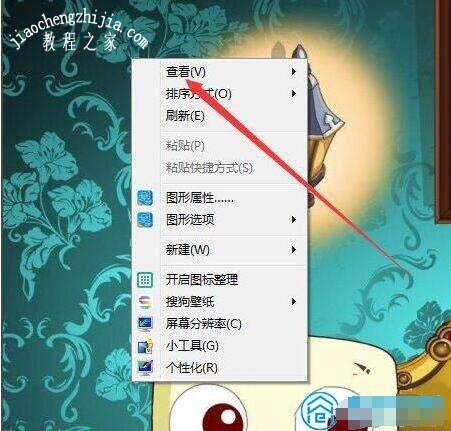

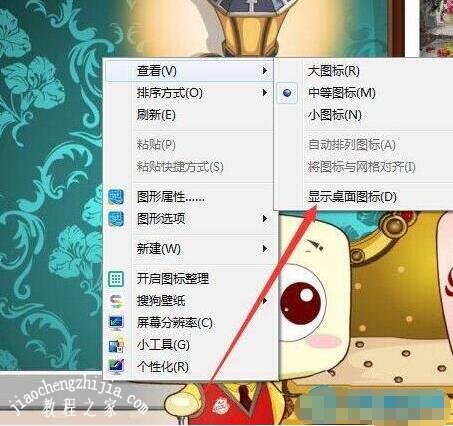
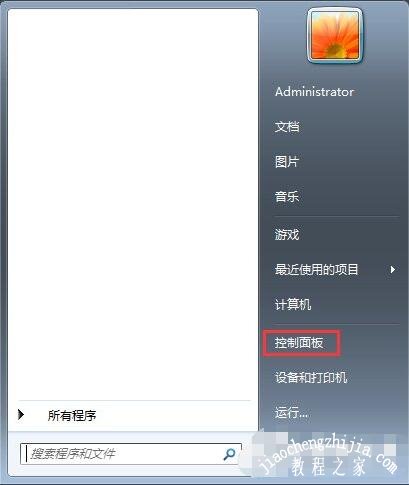
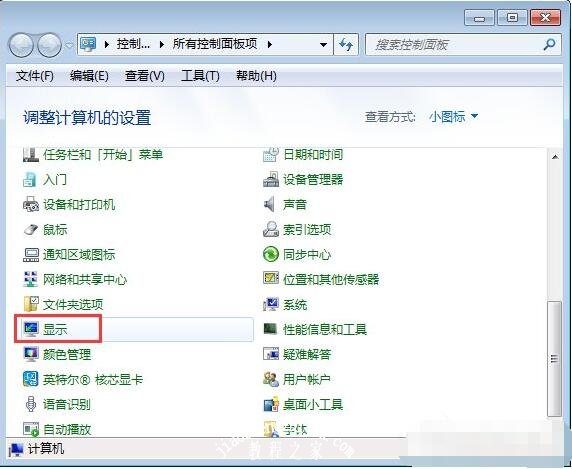
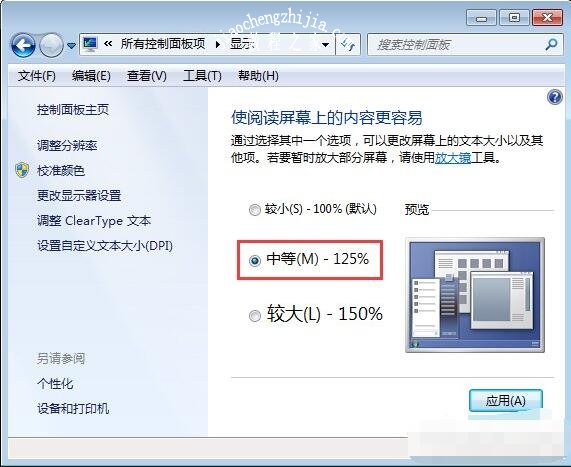
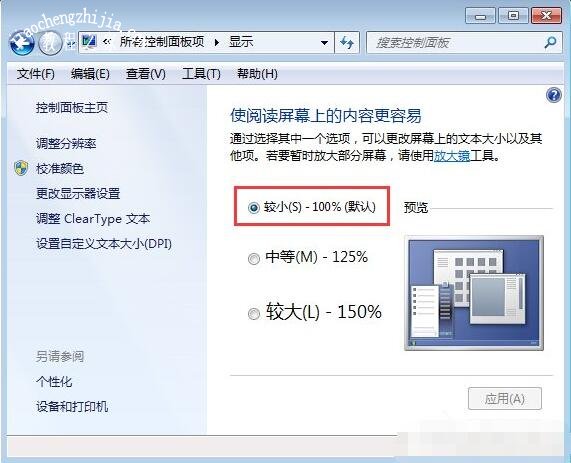
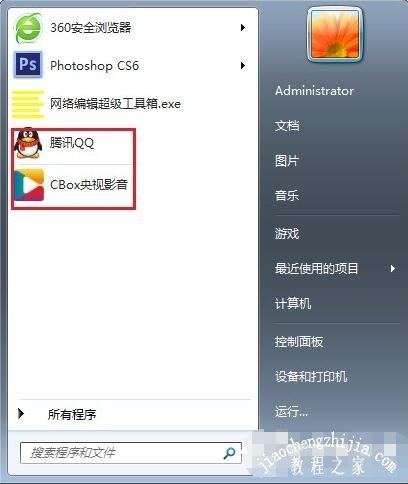
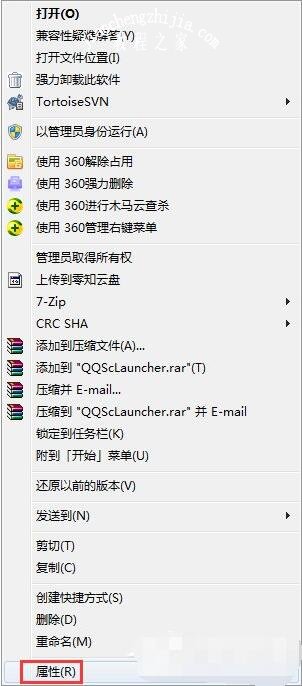
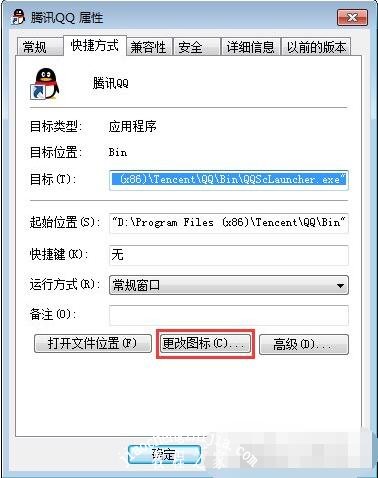
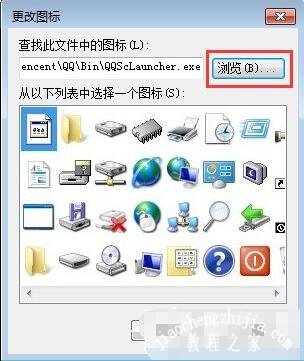

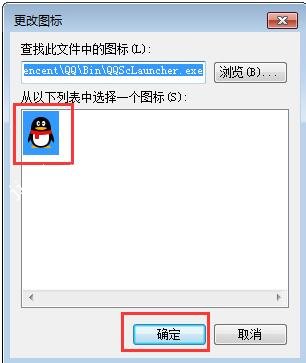
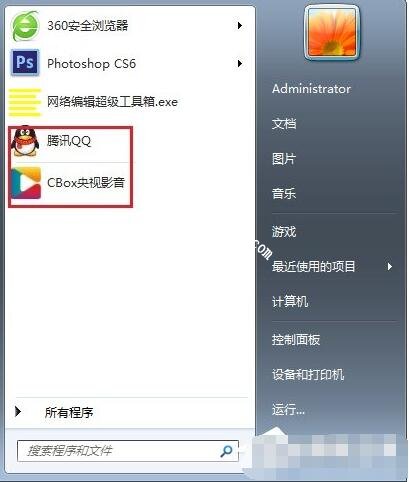
![笔记本安装win7系统步骤[多图]](https://img.jiaochengzhijia.com/uploadfile/2023/0330/20230330024507811.png@crop@160x90.png)
![如何给电脑重装系统win7[多图]](https://img.jiaochengzhijia.com/uploadfile/2023/0329/20230329223506146.png@crop@160x90.png)

![u盘安装win7系统教程图解[多图]](https://img.jiaochengzhijia.com/uploadfile/2023/0322/20230322061558376.png@crop@160x90.png)
![win7在线重装系统教程[多图]](https://img.jiaochengzhijia.com/uploadfile/2023/0322/20230322010628891.png@crop@160x90.png)

![win7高级系统设置在哪 win7系统打开高级设置的方法步骤[多图]](https://img.jiaochengzhijia.com/uploads/allimg/200529/1J2105231-0-lp.png@crop@240x180.png)
![一键重装系统win764教程步骤[多图]](https://img.jiaochengzhijia.com/uploadfile/2022/1007/20221007131615141.png@crop@240x180.png)
![windows7命令注册正版系统教程[多图]](https://img.jiaochengzhijia.com/uploadfile/2022/0907/20220907010405829.png@crop@240x180.png)